Windows10系统安全模式修复系统还原的方法
时间:2022-12-14 09:42:44来源:装机助理重装系统www.zhuangjizhuli.com作者:由管理员整理分享
一般操作Windows系统电脑出现了系统故障问题无法进入系统是常见的问题,就可以通过还原系统或者重装系统解决。但近日却有Windows10系统用户来反应,在使用电脑时只能进安全模式了。那么电脑只能进入安全模式该如何还原系统呢?对于这个问题,就来介绍一下电脑进入安全模式后还原系统的方法吧。
1、首先,按电脑上的电源按纽,待运行到出现Windows徽标时,再按下电脑上的电源按纽强行中断系统运行并重复3次,即可进入自动修复界面,最后显示自动修复无法修复你的电脑界面,在点击高级选项,再选择疑难解惑;
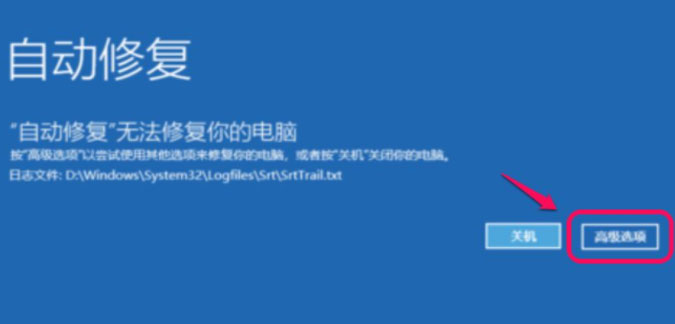
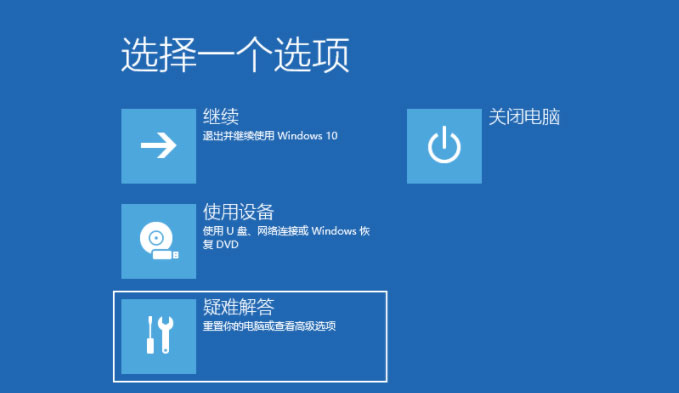
2、然后,在疑难解答中选择高级选项,在按回车;
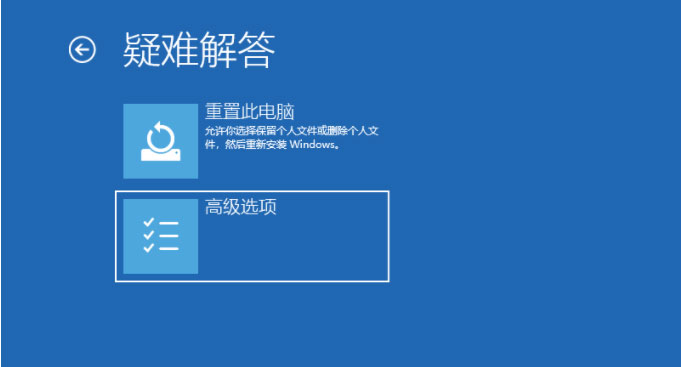
3、在高级选项中选择启动设置并按回车(在这一步,还会看到一个系统还原选择,如果之前是有备份过系统设置还原点的是,就可以直接点击系统还原即可);
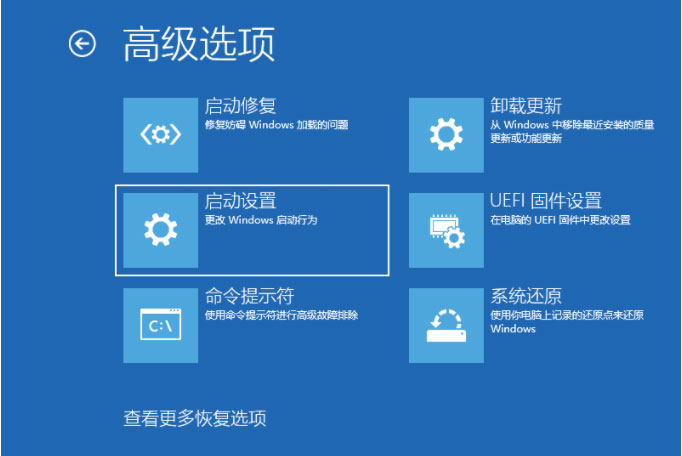
4、在启动设置这里直接点击重启按钮;
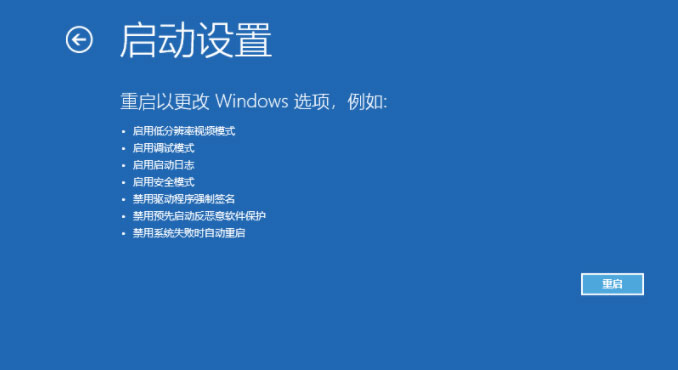
5、再次重启后就会来到启动设置,这时候只需要按 4 数字键即可进入安全模式;
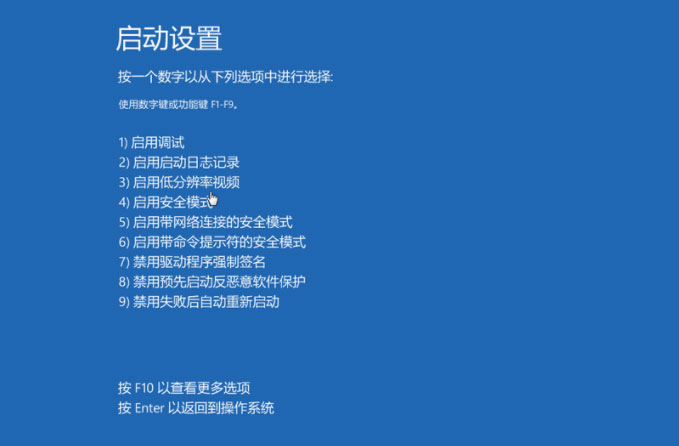
6、正常进入Windows10安全模式的桌面;
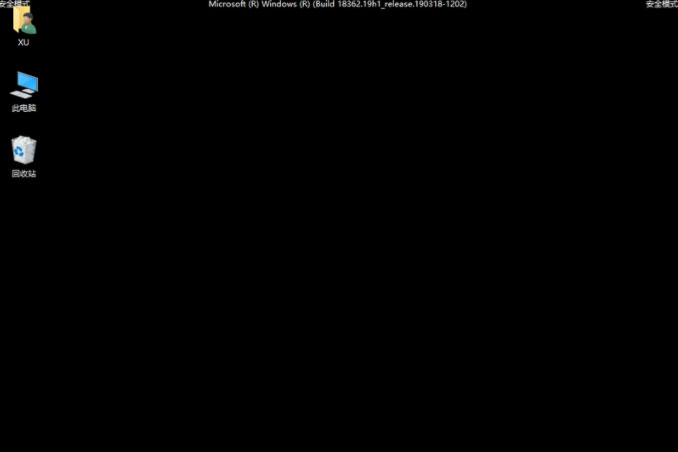
7、进入安全模式后,左下角小娜搜索输入重置此电脑打开;
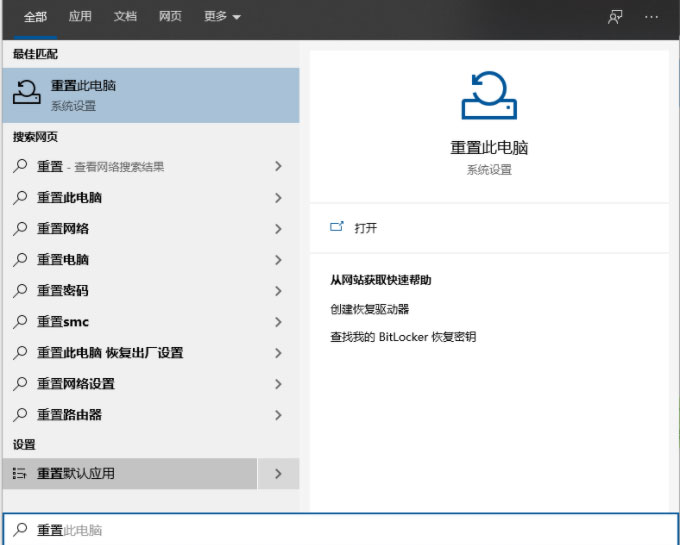
8、重置电脑里恢复选项,在点击开始进入重置还原即可;
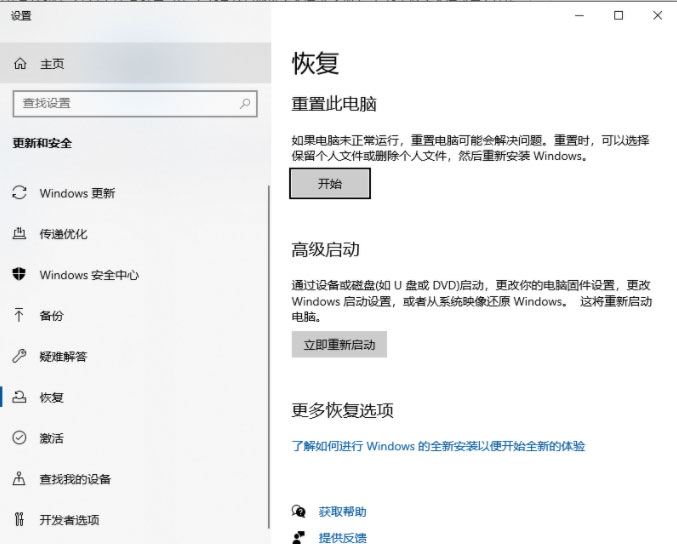
9、注意:
“保留我的文件”可以保留个人文件。
“删除所有内容”可以清楚所有痕迹。
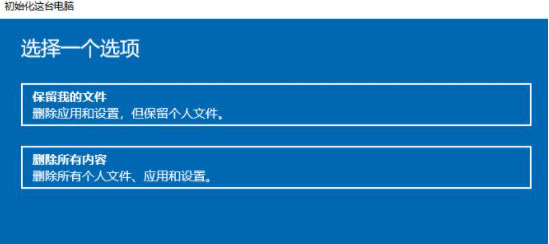
以上就是电脑安全模式修复系统还原的方法的全部内容,如果想要了解更多的教程,请继续关注装机助理一键备份还原系统教程吧。
1、首先,按电脑上的电源按纽,待运行到出现Windows徽标时,再按下电脑上的电源按纽强行中断系统运行并重复3次,即可进入自动修复界面,最后显示自动修复无法修复你的电脑界面,在点击高级选项,再选择疑难解惑;
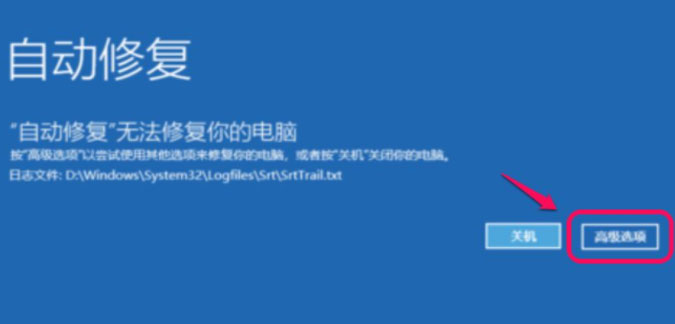
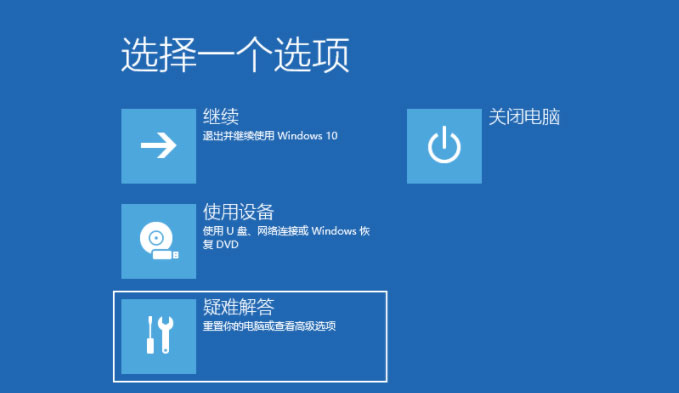
2、然后,在疑难解答中选择高级选项,在按回车;
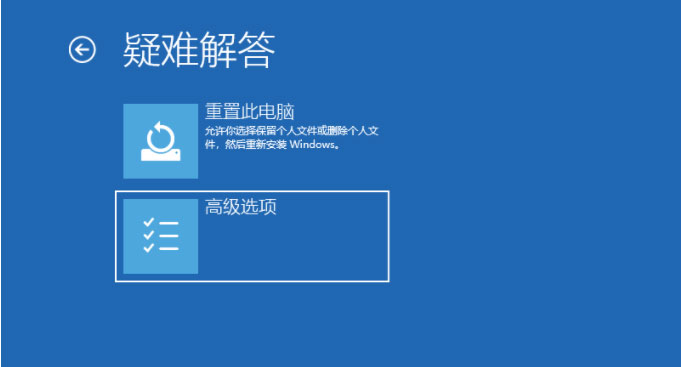
3、在高级选项中选择启动设置并按回车(在这一步,还会看到一个系统还原选择,如果之前是有备份过系统设置还原点的是,就可以直接点击系统还原即可);
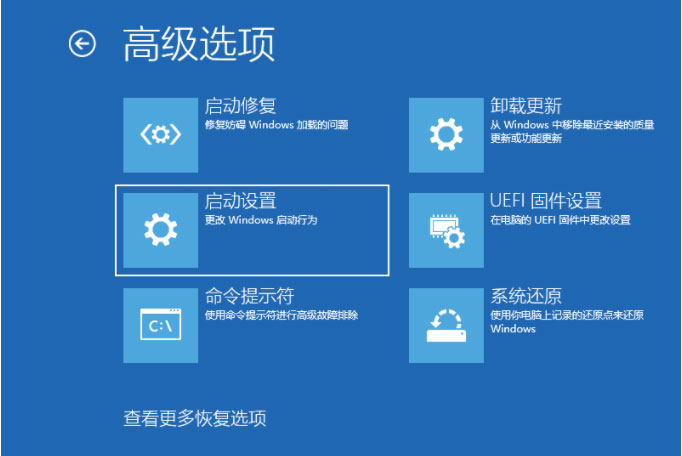
4、在启动设置这里直接点击重启按钮;
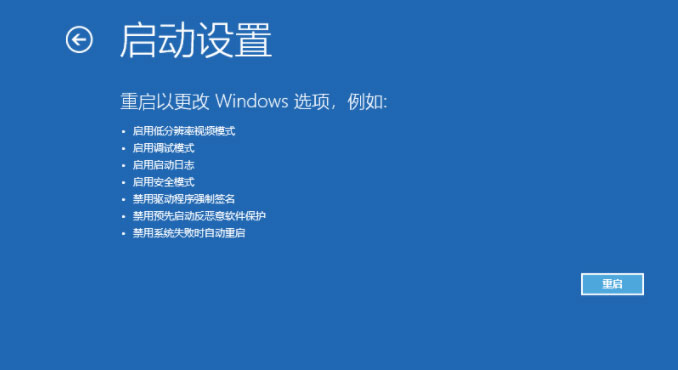
5、再次重启后就会来到启动设置,这时候只需要按 4 数字键即可进入安全模式;
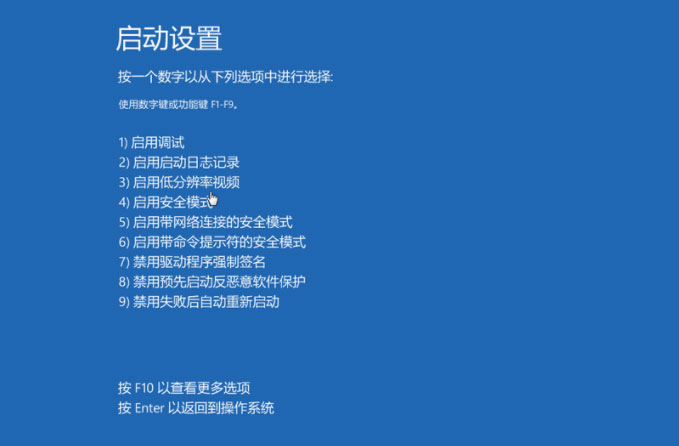
6、正常进入Windows10安全模式的桌面;
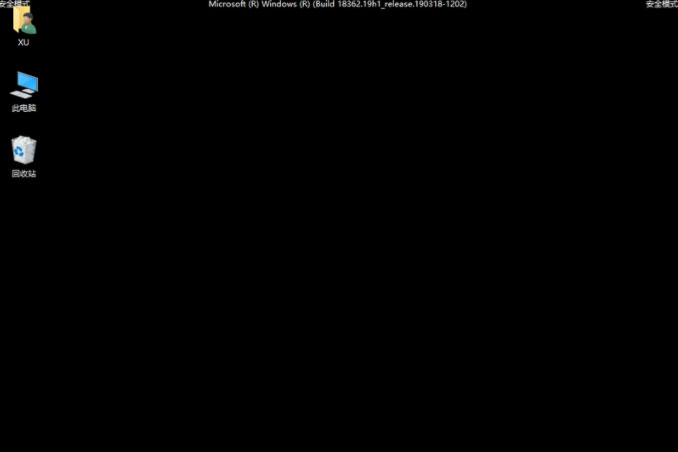
7、进入安全模式后,左下角小娜搜索输入重置此电脑打开;
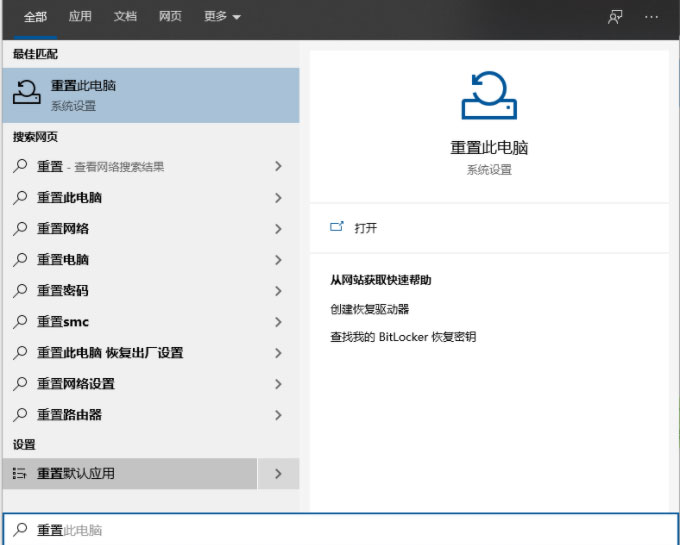
8、重置电脑里恢复选项,在点击开始进入重置还原即可;
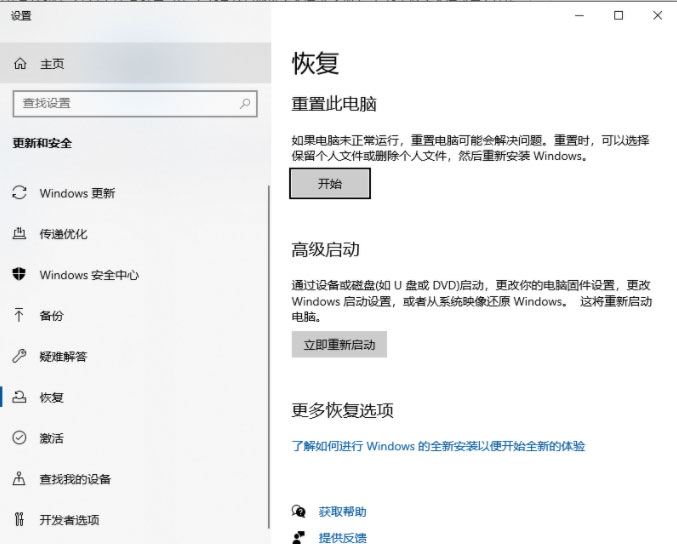
9、注意:
“保留我的文件”可以保留个人文件。
“删除所有内容”可以清楚所有痕迹。
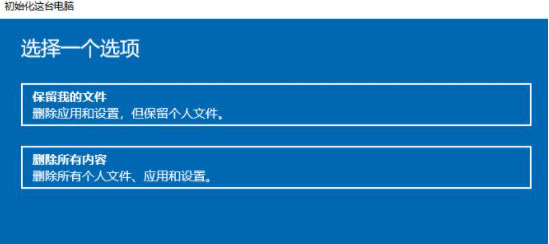
以上就是电脑安全模式修复系统还原的方法的全部内容,如果想要了解更多的教程,请继续关注装机助理一键备份还原系统教程吧。
分享到:
